

|
U盘,全称USB闪存盘,英文名“USB flash disk”。 它是一种使用USB接口的无需物理驱动器的微型高容量移动存储产品,通过USB接口与电脑连接,实现即插即用。U盘连接到电脑的USB接口后,U盘的资料可与电脑交换。而之后生产的类似技术的设备由于朗科已进行专利注册,而不能再称之为“优盘”,而改称“U盘”。后来,U盘这个称呼因其简单易记而因而广为人知,是移动存储设备之一。现在市面上出现了许多支持多种端口的U盘,即三通U盘(USB电脑端口、iOS苹果接口、安卓接口)。 win10系统兼容性以及稳定性还是差了一点,不少的用户还是心思在win7系统上,想windows10系统装WIN7的步骤,那么怎么能从windows10系统装WIN7呢?接下来我就演示windows10系统装WIN7的方法吧。 安装方法推荐:怎样用u盘安装win7系统 下载重装系统的虚拟光驱,下载以后根据提示进行安装 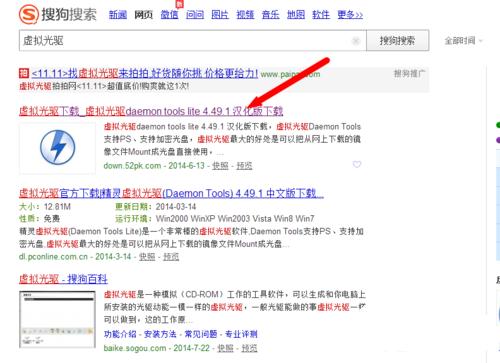 下载win7旗舰版系统镜像文件(文件后缀为iso),下载对应的镜像文件(根据你的电脑配置选择32位或者64位的) 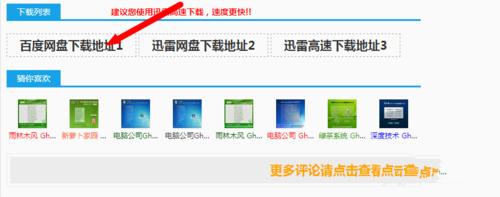 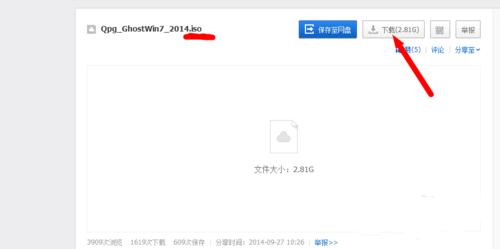 这些准备工作都做好了,接下来就是开始安装了,下面直接双击下载好的镜像文件,在出现的对话框里面双击ONEKEY_GHOST安装器 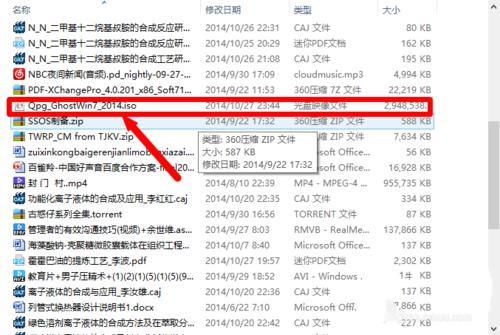 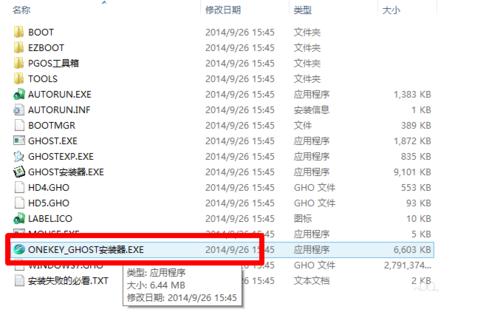 这个时候选择要安装系统的位置(一般默认是安装到c盘),选择好以后,点击确定,出现对话框选择是 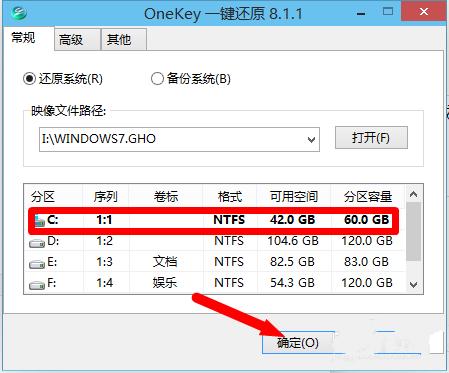 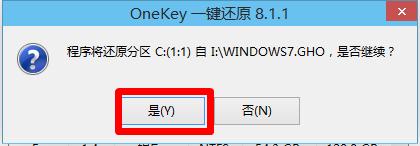 备份好以后,点击马上重启,重启以后进入安装界面,下面就是电脑自行安装过程 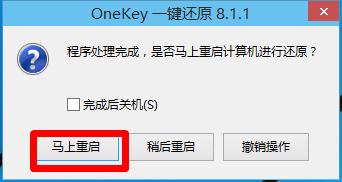 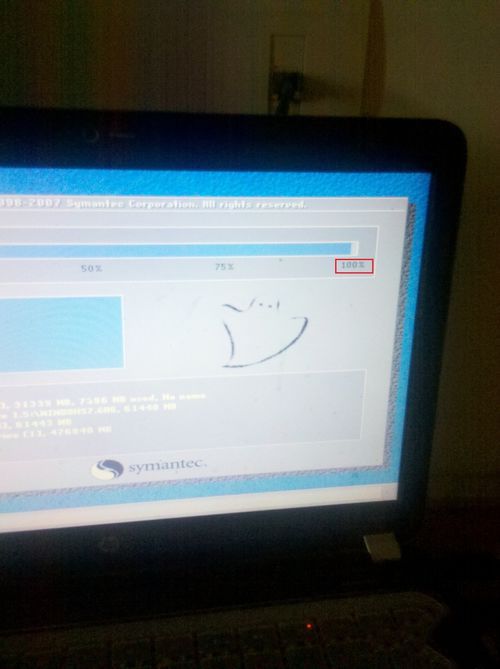 最后安装完以后自动重启一次,这样一个新系统就安装好了
U盘最大的优点就是:小巧便于携带、存储容量大、价格便宜、性能可靠。 |
温馨提示:喜欢本站的话,请收藏一下本站!